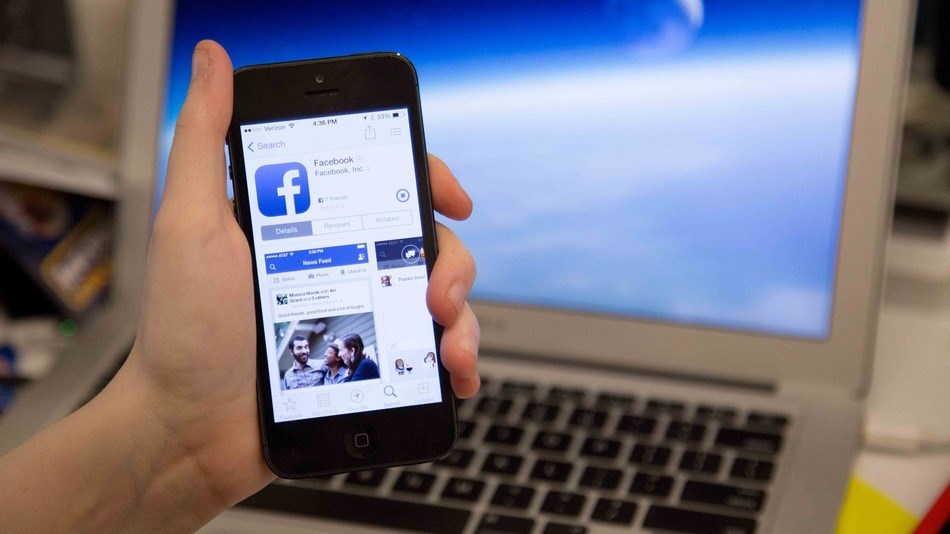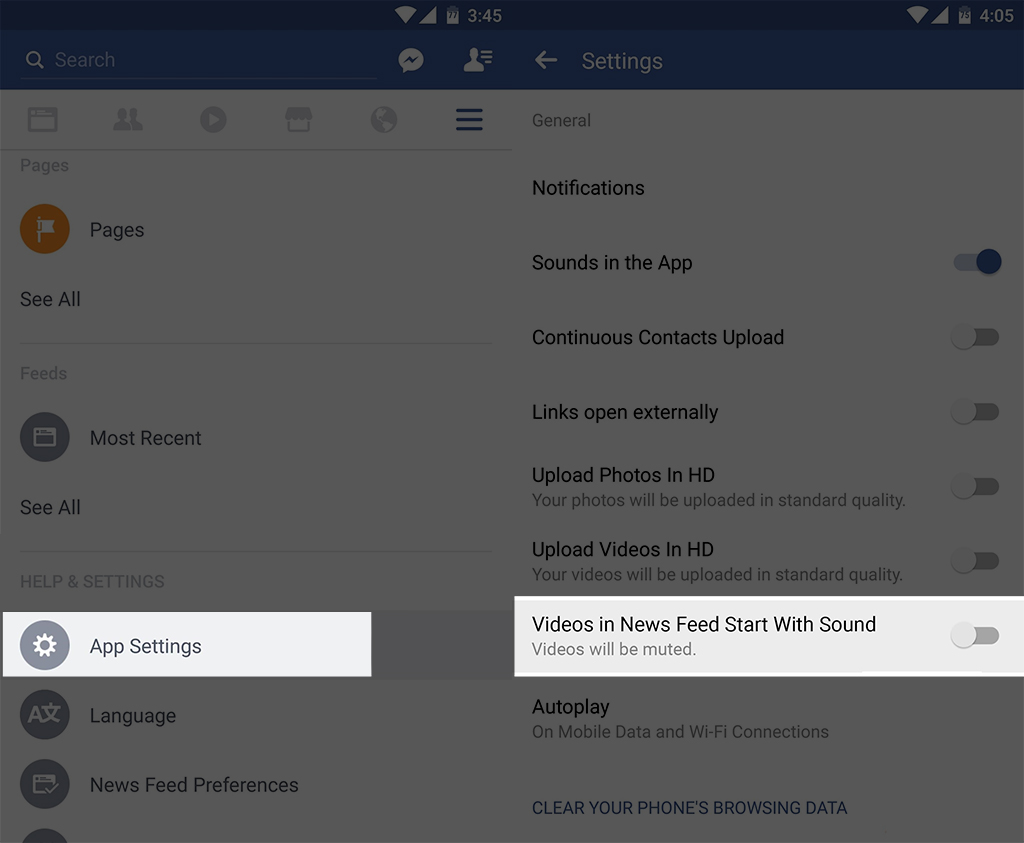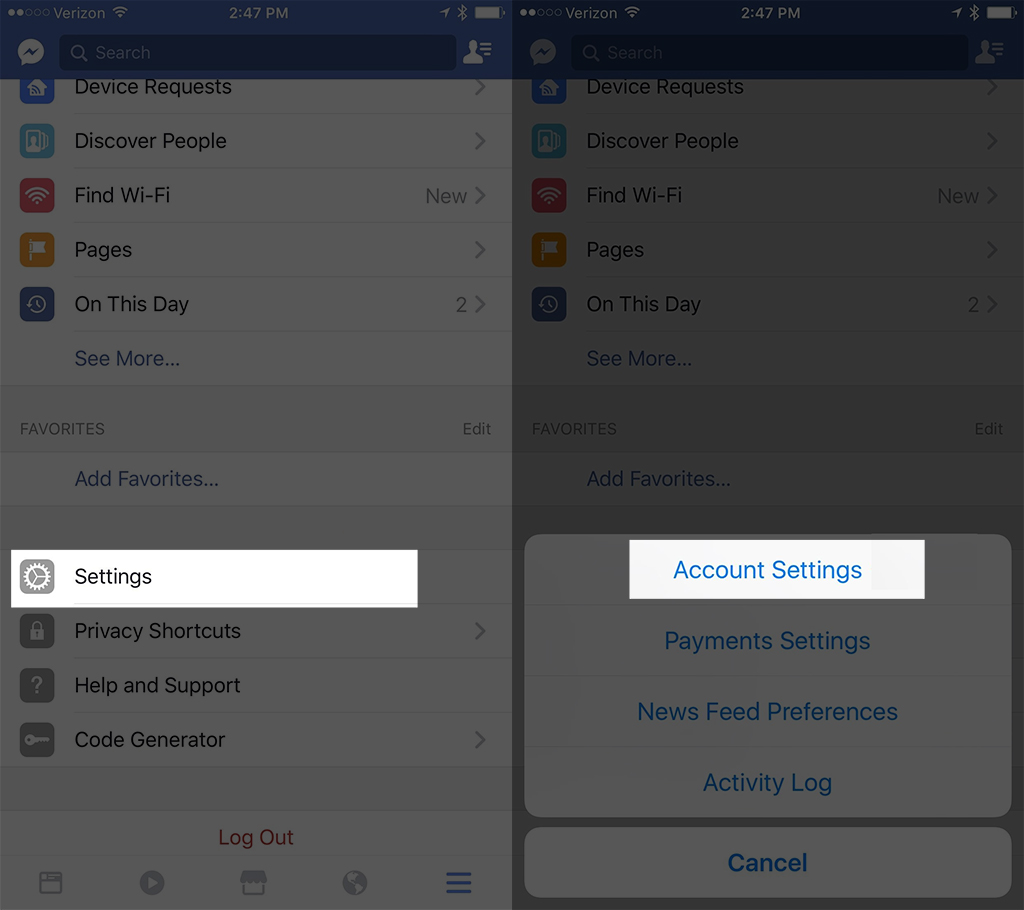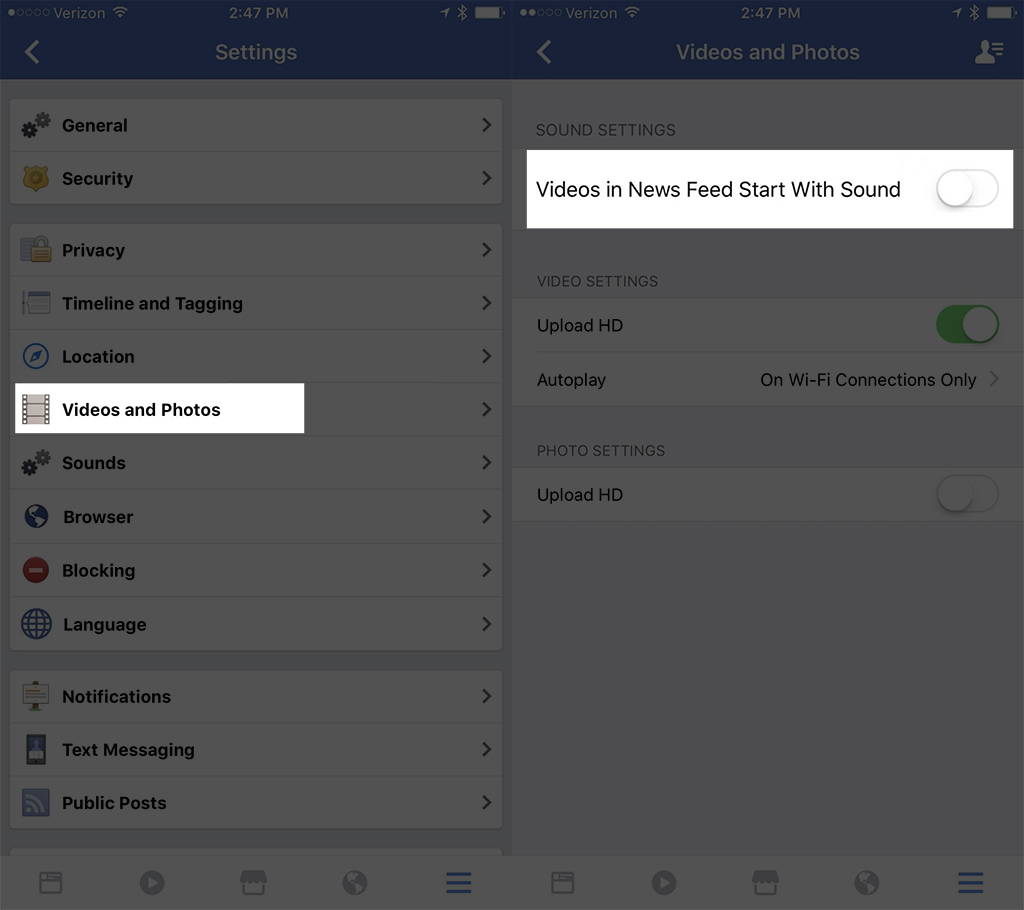Hướng Dẫn Fix Game Capture Black screen, lỗi màn hình đen trong OBS
Hướng Dẫn Fix Game Capture Black screen, lỗi màn hình đen trong OBS
- Hôm Nay Mình Sẽ Hướng Dẫn Các bạn Bạn Fix Lỗi Monitor Capture bị lỗi màn hình Đen Trong OBS
- Đầu Tiên, Các bạn Hãy nhấn chuột phải trên Màn hình Desktop Chọn NIVIDA Control Pannel
- Tiếp Đến, Màn Hình Nivida control Pannel sẽ xuất hiện
- 1. Chọn Manage 3D settings rồi nó sẽ xuất hiện 1 cái bảng thông báo Manage 3D settings nằm phía bên phải
2. Chọn Tiếp Add
-Sau Khi Nhấn Nút Add Xong nó Sẽ xuất hiện bảng Select a program
- Chọn Browse
- Tiếp Theo..Ta sẽ chọn Đường link dẫn tới thư mục OBS đang chứa
- Sau Khi...Dẫn đến Thư mục chứa OBS thì ta chọn OBS.exe
- Nhấn Open
- Tiếp Đến ..Xuất hiện lại màn hình Select a program ta sẽ tìm OBS nãy ta mới Browse nó bấm chọn Open Broacaster Sofware
- Nhấp Add Selected Program
- Tiếp Theo ... Ta chọn Check vào ô: Show only programs found on this computer
- Trong phần Select the preferred graphics processor for this program:
- Nhấn Chọn High -performace Nivida processor
- Nhấn Apply
- Xong Chúng Ta Khởi Động Lai OBS hoặc restart lại máy
Note và setting game caputre
Lỗi Thường Xuất hiện trong win 10
Nhãn: Hướng Dẫn, Thủ Thuật, Thủ Thuật Máy Tính, Ứng Dụng